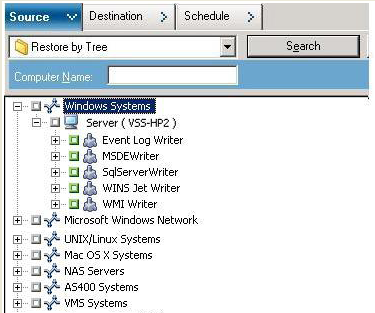Realizar restauraciones › Restauración de copias de seguridad de editor › Restaurar copias de seguridad de editor de VSS
Restaurar copias de seguridad de editor de VSS
Antes de comenzar una tarea de restauración, consulte la documentación de la aplicación específica cuyos archivos y componentes desea restaurar. Arcserve Backup sólo restaura los archivos en discos y es posible que deba realizar pasos o procedimientos adicionales para recuperar la aplicación completamente.
Nota: Las instrucciones para restaurar copias de seguridad del editor de VSS comunes (no transportables) y restaurar las copias de seguridad de VSS transportables con Arcserve Backup son esencialmente las mismas. Para obtener más instrucciones sobre aplicaciones específicas y VSS, consulte el apéndice "Pautas específicas de la aplicación".
Restaurar un editor de VSS
- En la ficha Origen del Administrador de restauración, seleccione el tipo de restauración. Para obtener una descripción de cada tipo, consulte Métodos de restauración.
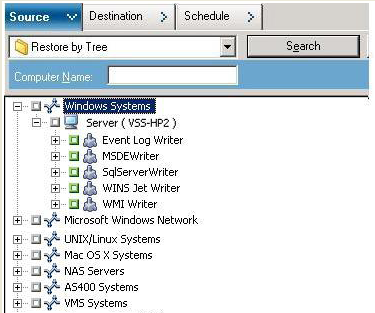
- Haga clic en el marcador verde junto al nombre del editor que desea restaurar para seleccionarlo. Para restaurar componentes individuales, expanda el nodo del editor y haga clic para seleccionar los componentes que desee restaurar.
- En la ficha Destino del Administrador de restauración, seleccione la ubicación de restauración. Seleccione una de las opciones siguientes:
- Restaurar archivos a su ubicación original
- Restaurar a las unidades y directorios de usuarios compartidos (ubicación alternativa)
El método predeterminado es el utilizado para restaurar archivos a su ubicación original. Si decide restaurar archivos a una ubicación alternativa, aparecerá una lista de equipos, directorios y archivos de entre los que debe seleccionar un destino concreto. Para obtener más información sobre las ubicaciones de restauración, consulte el apéndice Restaurar ubicación.
- En la ficha Programación del Administrador de restauración, seleccione las opciones apropiadas para programar su tarea de restauración.
- Haga clic en el botón Enviar del gestor de restauración para comenzar la restauración. Se abrirá un cuadro de diálogo de seguridad.
- Introduzca la información de autentificación del servidor de producción y haga clic en Aceptar. The Submit Job dialog opens.
- Seleccione Ejecutar ahora o Fecha de ejecución e introduzca una fecha y hora específicas. Haga clic en Aceptar para agregar la tarea de restauración en la cola de tareas. Utilice Gestor del estado de la tarea para controlar el progreso de la tarea de restauración.
Copyright © 2016 .
All rights reserved.
 
|
|